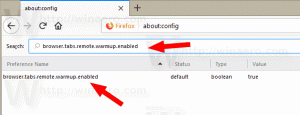Windows 10'da Komut İsteminde Renkleri Değiştirin
Bu yazıda, Windows 10'da Komut İstemi penceresinde yazı tipi rengini ve arka plan rengini nasıl özelleştireceğimizi göreceğiz. Neye ihtiyacınız olduğuna bağlı olarak geçici veya kalıcı olarak değiştirmek mümkündür.
Reklamcılık
Komut İstemi, ilk sürümlerinden beri mevcut olan Windows işletim sisteminin yerleşik bir aracıdır. Kullanıcının klasik DOS komutlarını (ancak modern Windows sürümlerinde hepsini değil) yanı sıra Win32 konsol komutlarını ve uygulamalarını kullanmasına izin verir. Gelişmiş Windows kullanıcıları için olgun, güçlü ve son derece kullanışlı bir araçtır. Microsoft iken PowerShell'i vurgulama Windows 10'un son sürümlerinde, eski güzel cmd.exe uygulaması hala işletim sisteminde yaygın olarak kullanılır.
Komut isteminde arka plan rengini ve yazı tipinin rengini değiştirmenize izin verecek bir numara var. Basit bir Registry tweak ile yapılabilir. Windows 10'da nasıl yapılabileceğini göstereceğim, ancak ince ayar, Windows NT 4.0'dan başlayarak tüm eski Windows sürümlerinde çalışır.
Windows 10'da Komut İsteminde renkleri değiştirmek için, aşağıdakileri yapın.
- Aç Kayıt Defteri Düzenleyicisi uygulaması.
- Aşağıdaki Kayıt Defteri anahtarına gidin.
HKEY_CURRENT_USER\Yazılım\Microsoft\Komut İşlemcisi
Kayıt defteri anahtarına nasıl gidileceğini görün tek tıklamayla.
- Sağda, yeni bir 32-Bit DWORD değeri "DefaultColor" değiştirin veya oluşturun. Not: Olsanız bile 64 bit Windows çalıştıran, yine de 32 bitlik bir DWORD değeri oluşturmanız gerekir.

Değeri, Komut istemi penceresinin arka plan ve ön plan renklerini belirtir. Değeri onaltılı olarak ayarlanmalı ve sırasıyla arka plan ve ön plan için iki renk kodu içermelidir.
Örneğin, 04 değer verisi kırmızı harflerle siyah bir arka plan rengi ayarlayacaktır.
- Renk kodu referansı aşağıdaki gibidir:
0 siyah
1 mavi
2 yeşil
3 camgöbeği
4 kırmızı
5 macenta
6 sarı/kahverengi
7 beyaz
8 gri
9 parlak mavi
parlak yeşil
B parlak camgöbeği
C parlak kırmızı
D parlak macenta
E parlak sarı
F beyaz - Registry tweak tarafından yapılan değişikliklerin yürürlüğe girmesi için yapmanız gerekenler komut istemini yeniden açın.
Yukarıda açıklanan ince ayar, komut isteminin rengini kalıcı olarak değiştirecektir. Tek bir açık cmd.exe örneğinde renkleri geçici olarak değiştirmek için, renk emretmek.
Komutun sözdizimi aşağıdaki gibidir:
color Color_code_of_backgroundColor_code_of_foreground
Yukarıdaki referanstan aynı renk kodlarını kullanın.
Örneğin, mavi harflerle beyaz bir arka plan rengi ayarlamak için şu komutu verin:
renk F1
Sonuç aşağıdaki gibi olacaktır:

Bu kadar. İlginizi çekebilecek diğer makaleler:
- Windows 10'da Komut İsteminde Yeni Renk Düzeni Alın
- Windows 10'da Önyüklemede Komut İstemi'ni açın
- Windows 10'da Yönetici Bağlam Menüsü Olarak Komut İstemi Ekleme